navigation Alfa Romeo MiTo 2017 Instruktionsbog (in Danish)
[x] Cancel search | Manufacturer: ALFA ROMEO, Model Year: 2017, Model line: MiTo, Model: Alfa Romeo MiTo 2017Pages: 212, PDF Size: 4.58 MB
Page 184 of 212
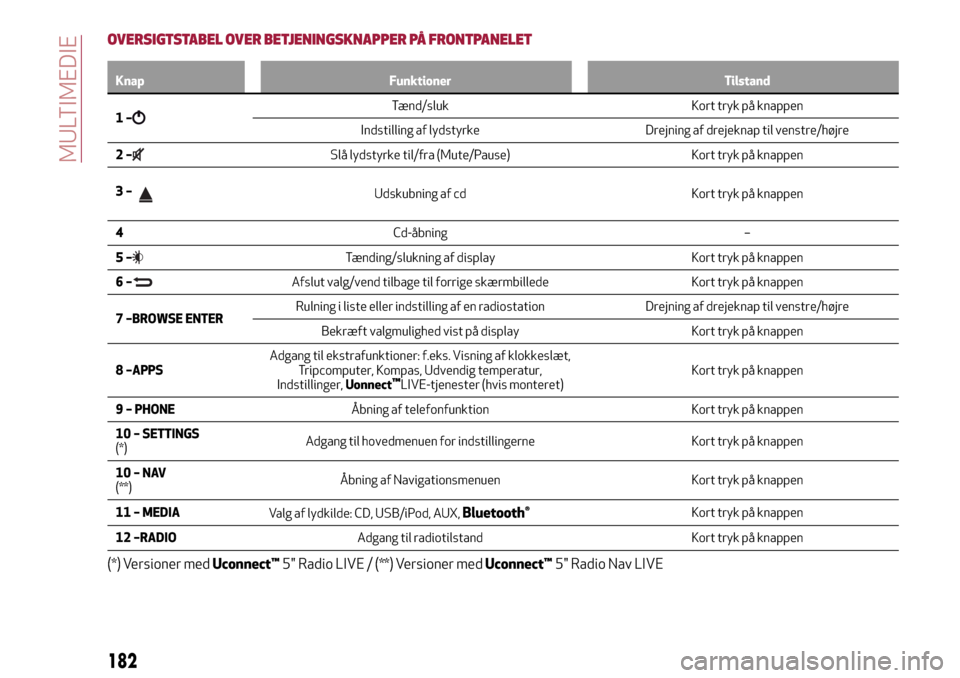
OVERSIGTSTABEL OVER BETJENINGSKNAPPER PÅ FRONTPANELET
Knap Funktioner Tilstand
1–Tænd/sluk Kort tryk på knappen
Indstilling af lydstyrke Drejning af drejeknap til venstre/højre
2–
Slå lydstyrke til/fra (Mute/Pause) Kort tryk på knappen
3–
Udskubning af cd Kort tryk på knappen
4Cd-åbning –
5–
Tænding/slukning af display Kort tryk på knappen
6–
Afslut valg/vend tilbage til forrige skærmbillede Kort tryk på knappen
7 –BROWSE ENTERRulning i liste eller indstilling af en radiostation Drejning af drejeknap til venstre/højre
Bekræft valgmulighed vist på display Kort tryk på knappen
8 –APPSAdgang til ekstrafunktioner: f.eks. Visning af klokkeslæt,
Tripcomputer, Kompas, Udvendig temperatur,
Indstillinger,Uonnect
™LIVE-tjenester (hvis monteret)Kort tryk på knappen
9 – PHONEÅbning af telefonfunktion Kort tryk på knappen
10 – SETTINGS
(*)Adgang til hovedmenuen for indstillingerne Kort tryk på knappen
10–NAV
(**)Åbning af Navigationsmenuen Kort tryk på knappen
11 – MEDIA
Valg af lydkilde: CD, USB/iPod, AUX,
Bluetooth®Kort tryk på knappen
12 –RADIOAdgang til radiotilstand Kort tryk på knappen
(*) Versioner medUconnect™5" Radio LIVE / (**) Versioner medUconnect™5" Radio Nav LIVE
182
MULTIMEDIE
Page 191 of 212
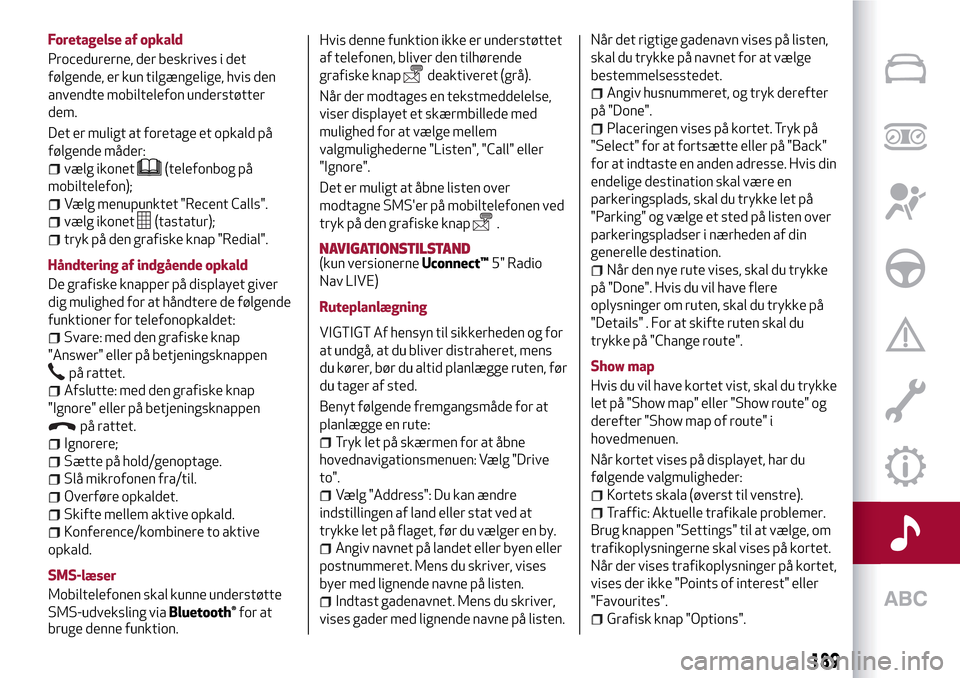
Foretagelse af opkald
Procedurerne, der beskrives i det
følgende, er kun tilgængelige, hvis den
anvendte mobiltelefon understøtter
dem.
Det er muligt at foretage et opkald på
følgende måder:
vælg ikonet(telefonbog på
mobiltelefon);
Vælg menupunktet "Recent Calls".
vælg ikonet(tastatur);
tryk på den grafiske knap "Redial".
Håndtering af indgående opkald
De grafiske knapper på displayet giver
dig mulighed for at håndtere de følgende
funktioner for telefonopkaldet:
Svare: med den grafiske knap
"Answer" eller på betjeningsknappen
på rattet.
Afslutte: med den grafiske knap
"Ignore" eller på betjeningsknappen
på rattet.
Ignorere;
Sætte på hold/genoptage.
Slå mikrofonen fra/til.
Overføre opkaldet.
Skifte mellem aktive opkald.
Konference/kombinere to aktive
opkald.
SMS-læser
Mobiltelefonen skal kunne understøtte
SMS-udveksling via
Bluetooth®for at
bruge denne funktion.Hvis denne funktion ikke er understøttet
af telefonen, bliver den tilhørende
grafiske knap
deaktiveret (grå).
Når der modtages en tekstmeddelelse,
viser displayet et skærmbillede med
mulighed for at vælge mellem
valgmulighederne "Listen", "Call" eller
"Ignore".
Det er muligt at åbne listen over
modtagne SMS'er på mobiltelefonen ved
tryk på den grafiske knap
.
NAVIGATIONSTILSTAND(kun versionerneUconnect™5" Radio
Nav LIVE)
Ruteplanlægning
VIGTIGT Af hensyn til sikkerheden og for
at undgå, at du bliver distraheret, mens
du kører, bør du altid planlægge ruten, før
du tager af sted.
Benyt følgende fremgangsmåde for at
planlægge en rute:
Tryk let på skærmen for at åbne
hovednavigationsmenuen: Vælg "Drive
to".
Vælg "Address": Du kan ændre
indstillingen af land eller stat ved at
trykke let på flaget, før du vælger en by.
Angiv navnet på landet eller byen eller
postnummeret. Mens du skriver, vises
byer med lignende navne på listen.
Indtast gadenavnet. Mens du skriver,
vises gader med lignende navne på listen.Når det rigtige gadenavn vises på listen,
skal du trykke på navnet for at vælge
bestemmelsesstedet.
Angiv husnummeret, og tryk derefter
på "Done".
Placeringen vises på kortet. Tryk på
"Select" for at fortsætte eller på "Back"
for at indtaste en anden adresse. Hvis din
endelige destination skal være en
parkeringsplads, skal du trykke let på
"Parking" og vælge et sted på listen over
parkeringspladser i nærheden af din
generelle destination.
Når den nye rute vises, skal du trykke
på "Done". Hvis du vil have flere
oplysninger om ruten, skal du trykke på
"Details" . For at skifte ruten skal du
trykke på "Change route".
Show map
Hvis du vil have kortet vist, skal du trykke
let på "Show map" eller "Show route" og
derefter "Show map of route" i
hovedmenuen.
Når kortet vises på displayet, har du
følgende valgmuligheder:
Kortets skala (øverst til venstre).
Traffic: Aktuelle trafikale problemer.
Brug knappen "Settings" til at vælge, om
trafikoplysningerne skal vises på kortet.
Når der vises trafikoplysninger på kortet,
vises der ikke "Points of interest" eller
"Favourites".
Grafisk knap "Options".
189
Page 192 of 212
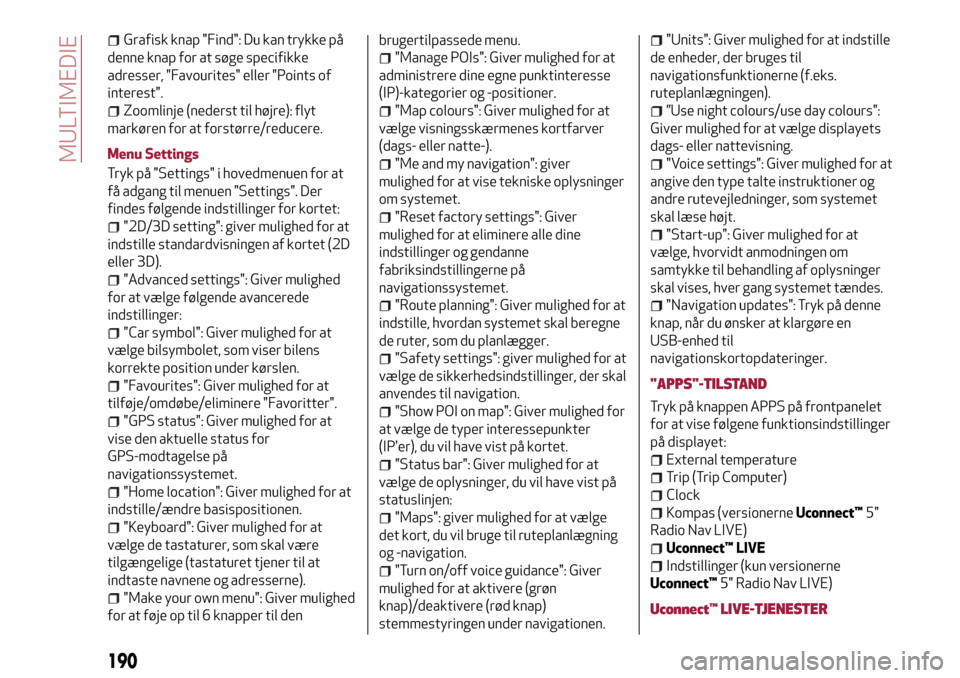
Grafisk knap "Find": Du kan trykke på
denne knap for at søge specifikke
adresser, "Favourites" eller "Points of
interest".
Zoomlinje (nederst til højre): flyt
markøren for at forstørre/reducere.
Menu Settings
Tryk på "Settings" i hovedmenuen for at
få adgang til menuen "Settings". Der
findes følgende indstillinger for kortet:
"2D/3D setting": giver mulighed for at
indstille standardvisningen af kortet (2D
eller 3D).
"Advanced settings": Giver mulighed
for at vælge følgende avancerede
indstillinger:
"Car symbol": Giver mulighed for at
vælge bilsymbolet, som viser bilens
korrekte position under kørslen.
"Favourites": Giver mulighed for at
tilføje/omdøbe/eliminere "Favoritter".
"GPS status": Giver mulighed for at
vise den aktuelle status for
GPS-modtagelse på
navigationssystemet.
"Home location": Giver mulighed for at
indstille/ændre basispositionen.
"Keyboard": Giver mulighed for at
vælge de tastaturer, som skal være
tilgængelige (tastaturet tjener til at
indtaste navnene og adresserne).
"Make your own menu": Giver mulighed
for at føje op til 6 knapper til denbrugertilpassede menu.
"Manage POIs": Giver mulighed for at
administrere dine egne punktinteresse
(IP)-kategorier og -positioner.
"Map colours": Giver mulighed for at
vælge visningsskærmenes kortfarver
(dags- eller natte-).
"Me and my navigation": giver
mulighed for at vise tekniske oplysninger
om systemet.
"Reset factory settings": Giver
mulighed for at eliminere alle dine
indstillinger og gendanne
fabriksindstillingerne på
navigationssystemet.
"Route planning": Giver mulighed for at
indstille, hvordan systemet skal beregne
de ruter, som du planlægger.
"Safety settings": giver mulighed for at
vælge de sikkerhedsindstillinger, der skal
anvendes til navigation.
"Show POI on map": Giver mulighed for
at vælge de typer interessepunkter
(IP'er), du vil have vist på kortet.
"Status bar": Giver mulighed for at
vælge de oplysninger, du vil have vist på
statuslinjen:
"Maps": giver mulighed for at vælge
det kort, du vil bruge til ruteplanlægning
og -navigation.
"Turn on/off voice guidance": Giver
mulighed for at aktivere (grøn
knap)/deaktivere (rød knap)
stemmestyringen under navigationen.
"Units": Giver mulighed for at indstille
de enheder, der bruges til
navigationsfunktionerne (f.eks.
ruteplanlægningen).
”Use night colours/use day colours":
Giver mulighed for at vælge displayets
dags- eller nattevisning.
"Voice settings": Giver mulighed for at
angive den type talte instruktioner og
andre rutevejledninger, som systemet
skal læse højt.
"Start-up": Giver mulighed for at
vælge, hvorvidt anmodningen om
samtykke til behandling af oplysninger
skal vises, hver gang systemet tændes.
"Navigation updates": Tryk på denne
knap, når du ønsker at klargøre en
USB-enhed til
navigationskortopdateringer.
"APPS"-TILSTAND
Tryk på knappen APPS på frontpanelet
for at vise følgene funktionsindstillinger
på displayet:
External temperature
Trip (Trip Computer)
Clock
Kompas (versionerneUconnect™5"
Radio Nav LIVE)
Uconnect™ LIVE
Indstillinger (kun versionerne
Uconnect™5" Radio Nav LIVE)
Uconnect™LIVE-TJENESTER
190
MULTIMEDIE